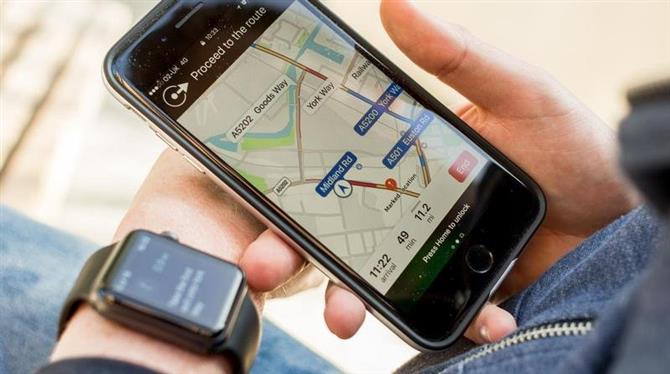Wszyscy możemy skorzystać na wiedzy, jak korzystać z funkcji Emergency SOS firmy Apple na iPhone’ach i Apple Watch. To jedna z tych funkcji, których nigdy nie spodziewasz się używać, ale może to być różnica między życiem a śmiercią.
Jest to również funkcja, którą możesz wywołać przez pomyłkę, więc wyjaśnimy, co zrobić, jeśli przypadkowo naciśniesz awaryjny SOS na iPhonie lub Apple Watch.
Jaka jest opcja awaryjna na iPhonie?
Jeśli chcesz wykonać połączenie alarmowe na swoim iPhonie i nie możesz uzyskać dostępu do ekranu, aby wybrać numer – a nawet jeśli jest zablokowany – możesz wezwać służby ratunkowe, naciskając tylko pięć razy przycisk boczny.
Szybko naciśnij pięć razy boczny przycisk
Zwróć uwagę, że po uruchomieniu tej funkcji zostanie odtworzony dźwięk odliczania. Ma to na celu powstrzymanie Cię przed przypadkowym uruchomieniem. Jeśli jednak byłeś w sytuacji, w której nie chciałbyś powiadamiać kogoś o wezwaniu SOS, lepiej byłoby zadzwonić pod numer 999 lub 911 jak zwykle (lub jakikolwiek kod działa dla twoich służb ratunkowych). Możesz jednak wyłączyć dźwięk odliczania, poniżej wyjaśnimy, jak to zrobić.
Jak włączyć awaryjne SOS na iPhonie
Powinno to być domyślnie ustawione na Twoim iPhonie, ale warto to sprawdzić.
- Przejdź do ustawień.
- Emergency SOS.
- Sprawdź, czy wybrana jest opcja Call with Side Button.
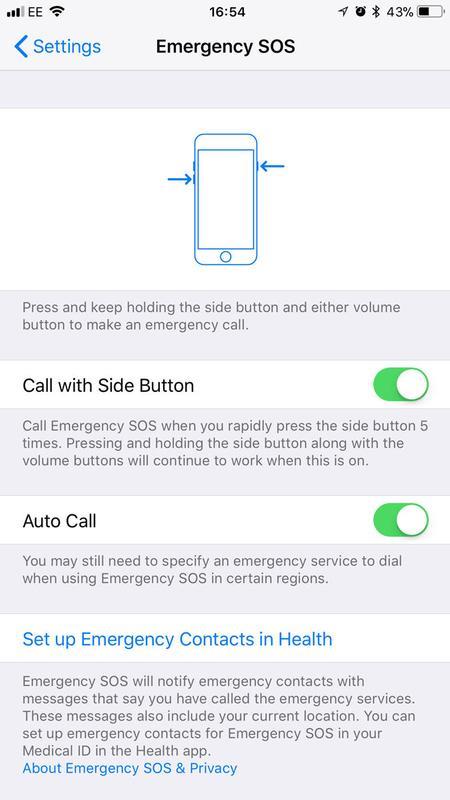
Jak wyłączyć dźwięk odliczania na iPhonie
Po uruchomieniu funkcji Emergency SOS telefon odtworzy dźwięk odliczania, aby ostrzec Cię dźwiękowo, że tryb SOS został aktywowany i ma zamiar skontaktować się ze służbami ratunkowymi, na wypadek gdyby był to wypadek.
Jak powiedzieliśmy powyżej, może to stanowić problem, jeśli jesteś w sytuacji, w której nie chcesz wydawać dźwięku. W takiej sytuacji, zakładając, że masz dostęp do ekranu iPhone’a, możesz wykonać następujące czynności:
- Przejdź do ustawień.
- Emergency SOS.
- Wyłącz suwak obok opcji Odliczanie dźwięku.
Chociaż wyłączenie funkcji odliczania dźwięku może być kuszące, powinno to uniemożliwić przypadkowe wykonywanie połączeń alarmowych.
Jaka jest opcja awaryjna w Apple Watch?
W Apple Watch jest podobna funkcja, a dostęp do niej będzie jeszcze łatwiejszy, jeśli go nosisz, więc warto to wiedzieć.
Naciśnij i przytrzymaj boczny przycisk, aż Apple Watch wyemituje sygnał dźwiękowy
Zwróć uwagę, że jeśli użyjesz tej metody, zegarek wyda sygnał dźwiękowy. Jeśli chcesz wykonać rozmowę po cichu, możesz wykonać następujące czynności:
Naciśnij i przytrzymaj boczny przycisk, aż pojawią się suwaki, i przeciągnij suwak Emergency SOS w prawo
Jak włączyć awaryjne SOS na Apple Watch
Podobnie jak w przypadku iPhone’a ta funkcja zostanie ustawiona domyślnie, ale jeśli chcesz sprawdzić:
- Otwórz Ustawienia na Apple Watch
- Dotknij SOS
- Stuknij Przytrzymaj przycisk boczny
- Upewnij się, że wybrana jest opcja Hold Side Button
Możesz także wyłączyć opcję Hold Side Button tutaj, jeśli stwierdzisz, że przypadkowo ją aktywujesz. Nadal będziesz mógł wykonywać połączenia alarmowe za pomocą suwaka, zgodnie z drugą metodą powyżej.
Jak włączyć wykrywanie upadku Apple Watch
Apple Watch ma jeszcze jedną funkcję, o której warto o niej wspomnieć: Fall Detection. Jak wyjaśnimy tutaj: Jak korzystać z wykrywania upadku w Apple Watch Apple Watch Fall Detection to funkcja potencjalnie ratująca życie (w Apple Watch 4 i nowszych), która zaoferuje wykonanie połączenia alarmowego w przypadku upadku.
Jeśli upadniesz, na ekranie pojawi się komunikat z pytaniem, czy wszystko w porządku. Zaproponuje wezwanie karetki.
Jeśli pozostaniesz nieruchomo przez minutę lub dłużej, automatycznie wezwie pogotowie.
Ustawienia tej funkcji znajdziesz w aplikacji Watch na iPhonie. Jeśli właściciel zegarka ma ponad 65 lat, funkcja zostanie domyślnie włączona.
- Otwórz aplikację Watch.
- Kliknij Emergency SOS.
- Włącz wykrywanie upadku.
Czy potrzebuję umowy, aby wykonywać połączenia alarmowe na Apple Watch?
Jeśli nie masz umowy komórkowej na zegarek Apple Watch, możesz pomyśleć, że nie będziesz w stanie wykonać połączenia alarmowego, chyba że Twój iPhone jest w pobliżu lub zegarek Apple Watch jest połączony ze znaną siecią Wi-Fi. Tak jest w przypadku niekomórkowych modeli Apple Watch.
Jeśli jednak Twój zegarek Apple Watch jest modelem komórkowym – nawet jeśli nie masz umowy – nadal powinien być w stanie wykonać połączenie alarmowe, nawet jeśli Twojego iPhone’a nie ma w pobliżu. Dotyczy to komórkowych modeli Apple Watch 3, 4, 5, SE i 6.
Przeczytaj nasz przewodnik po najlepszym zakupie zegarka Apple Watch, aby znaleźć najlepszy zegarek dla swoich potrzeb. Mamy również najlepsze oferty Apple Watch.
Jak skonfigurować kontakty alarmowe na iPhonie
Innym użytecznym aspektem funkcji Emergency SOS jest to, że może ona ostrzegać Twoje kontakty alarmowe.
Aby dodać kontakt alarmowy, wykonaj następujące kroki:
- Przejdź do ustawień.
- Emergency SOS.
- Kliknij Skonfiguruj (lub edytuj) kontakty alarmowe w zdrowiu.
Alternatywnie możesz przejść bezpośrednio do aplikacji Zdrowie, aby dodać swoje kontakty alarmowe:
- Otwórz aplikację Zdrowie.
- Dotknij ikony swojego profilu.
- Kliknij Identyfikator medyczny.
- Kliknij Edytuj.
- W sekcji Kontakty alarmowe dotknij +.
- Wybierz kontakt alarmowy z listy kontaktów.
- Dodaj do siebie ich związek.
- Stuknij Gotowe.
Tutaj możesz dodać dane kontaktowe najbliższej rodziny lub współmałżonka.
Gdy korzystasz z funkcji Emergency SOS do wezwania służb ratunkowych, wyśle ona również wiadomość – zawierającą szczegóły Twojej bieżącej lokalizacji – do kontaktu alarmowego.
Jak skonfigurować kontakty alarmowe na zegarku Apple Watch
Apple Watch może również ostrzegać kontakty alarmowe za pomocą wiadomości tekstowej zawierającej Twoją aktualną lokalizację (o ile masz umowę na telefon komórkowy lub jest podłączony do iPhone’a / Wi-Fi). Zaktualizuje również Twój kontakt, gdy zmieni się Twoja lokalizacja.
Dodaj swoje kontakty alarmowe w aplikacji Zdrowie na iPhonie, postępując zgodnie z powyższymi instrukcjami.
Co zrobić, jeśli przypadkowo naciśniesz połączenie alarmowe
Możesz chcieć przetestować tryb SOS, zanim od tego zależy twoje życie, lub możesz przypadkowo uruchomić tę funkcję. Na szczęście można wypróbować tę funkcję bez wzywania służb ratunkowych – wystarczy się spieszyć.
Jeśli masz włączony dźwięk odliczania, możesz doznać szoku, naciskając przycisk boczny pięć razy w krótkich odstępach czasu (przypadkowo lub celowo), ponieważ dźwięk klaksonu, który wytwarza, jest dość głośny. Może to zwrócić uwagę, ale przynajmniej powinno zapobiec przypadkowemu nawiązaniu połączenia.
- Na ekranie pojawi się odliczanie, zaczynając od trzeciej.
- Naciśnij przycisk Stop poniżej, jeśli nie chcesz wykonywać połączenia.
- Potwierdź, że nie chcesz wzywać służb ratunkowych, naciskając opcję Stop Calling.
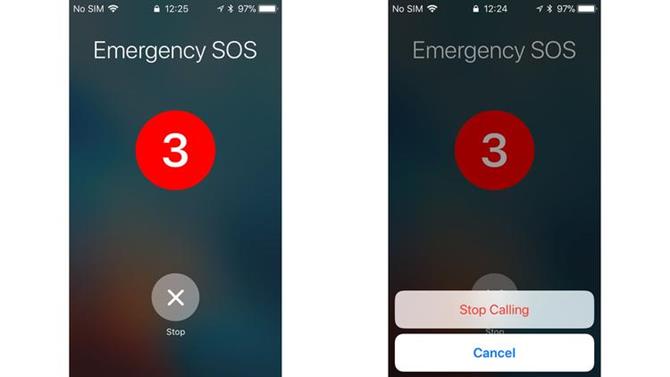
To samo dotyczy sytuacji, gdy przypadkowo uruchomisz połączenie SOS na swoim zegarku Apple Watch. Usłyszysz sygnał dźwiękowy i zobaczysz odliczanie. Po prostu przestań dzwonić, zanim stracisz czas.
Co jeszcze robi tryb SOS?
Oprócz łatwego kontaktu ze służbami ratunkowymi tryb SOS wyłącza również czytnik linii papilarnych Touch ID w telefonie iPhone. Jest to przydatne, jeśli jesteś napadnięty lub aresztowany i nie chcesz być zmuszany do odblokowania urządzenia.
Jeśli pięciokrotnie naciśniesz przycisk zasilania / boczny, aby wywołać opcję służb ratunkowych, a następnie naciśniesz anuluj – lub rzeczywiście, jeśli zadzwonisz do służb ratunkowych z tego ekranu – system iOS automatycznie zablokuje Touch ID, aby nie można było z niego korzystać aby otworzyć telefon. Będziesz musiał wprowadzić hasło, aby je odblokować, po czym Touch ID będzie działał normalnie.
Tutaj jesteś. Jeśli kiedykolwiek znajdziesz się w niebezpiecznej sytuacji i mamy szczerą nadzieję, że tak nie jest, możesz szybko wezwać pomoc.